Imprimir en la consola UART en MPLAB® X IDE Simulator
Puede redirigir la secuencia "stdout" al usar el compilador MPLAB® XC8 C para que la salida printf () se muestre en la consola UART del simulador en MPLAB X IDE. Para hacer esto, necesita realizar los siguientes pasos:
Implementar la función putch ()
Inicializa el UART
Habilita la consola UART en el IDE
La función putch ()
La función printf () formatea la cadena que se le pidió que imprimiera expandiendo marcadores de posición y modificadores. Luego llama a la función putch () para enviar cada carácter del texto formateado a stdout. Al personalizar la función putch (), puede definir el destino de stdout y printf () 'imprimir' a cualquier periférico en su dispositivo de destino.
Para usar la función de consola UART en el IDE, debe asegurarse de que su función putch () envíe su argumento al registro de transmisión en el UART. El siguiente código funcionará con la mayoría de los dispositivos y puede copiar esto en su proyecto. Será llamado automáticamente por printf ().
Inicializando el UART
Al igual que UART en un dispositivo real, el UART simulado debe inicializarse. Si ya tiene un código en su proyecto para inicializar este periférico, ese mismo código también debería funcionar en el simulador. Para utilizar la función de consola UART, el UART simulado no necesita el mismo grado de configuración que el periférico real, por lo que su código se puede simplificar si lo desea. El siguiente código es suficiente para la mayoría de los dispositivos:
Habilita la consola UART
Para que el IDE sepa que debe redirigir las transmisiones UART a una ventana de consola, debe habilitar esta característica. Para hacerlo, abra el cuadro de diálogo Propiedades del proyecto para su proyecto. Seleccione la categoría del Simulador, luego, en el panel de la derecha, seleccione la categoría de opciones de UART1 Opciones IO. Finalmente, active la casilla de verificación marcada Habilitar UART1 IO.
Vamos a imprimir
Para que el resultado de printf () aparezca en la consola de UART, todo lo que necesita hacer es llamar a su rutina para inicializar el UART y luego llamar a printf (). El siguiente código de prueba hace justamente eso:
La ventana de salida de UART 1 se abrirá automáticamente por el IDE una vez que ejecute su programa en el simulador.
Fuente: Printing to the UART Console in MPLAB® X IDE Simulator





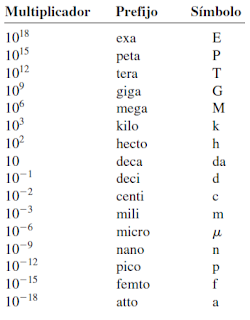
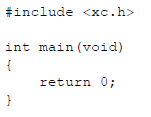
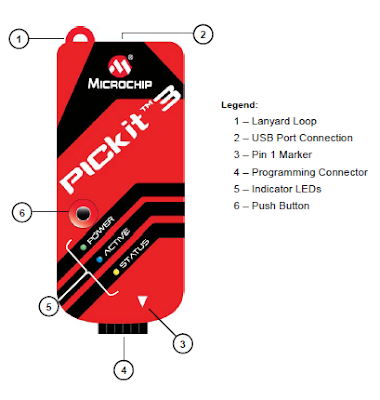
Excelente amigo gracias y saludos desde mi amada Venezuela.
ResponderBorrar